Udrul interne apps som en lokal fil
Du kan uploade interne apps med lokale filer for at udrulle dem i dit mobile netværk og drage fordel af funktioner til mobil app-administration i Workspace ONE UEM.
Maks. tilladt filstørrelse
Hvis CDN er aktiveret i dit Workspace ONE UEM-miljø, kan du uploade apps på op til 10 GB. Uden CDN kan du maks. uploade apps på 200 MB. Alle SaaS-miljøer er som standard konfigureret med CDN.
Hvis du har brug for mere end denne mængde for en app, skal du kontakte din globale servicerepræsentant hos VMware.
Sådan uploader du din lokale fil
Fuldfør følgende trin for at uploade en intern app til Workspace ONE UEM Console som en lokal filtype.
- Gå til Ressourcer > Apps > Indbyggede > Interne.
-
Vælg ADD. Vælg derefter Appfil.
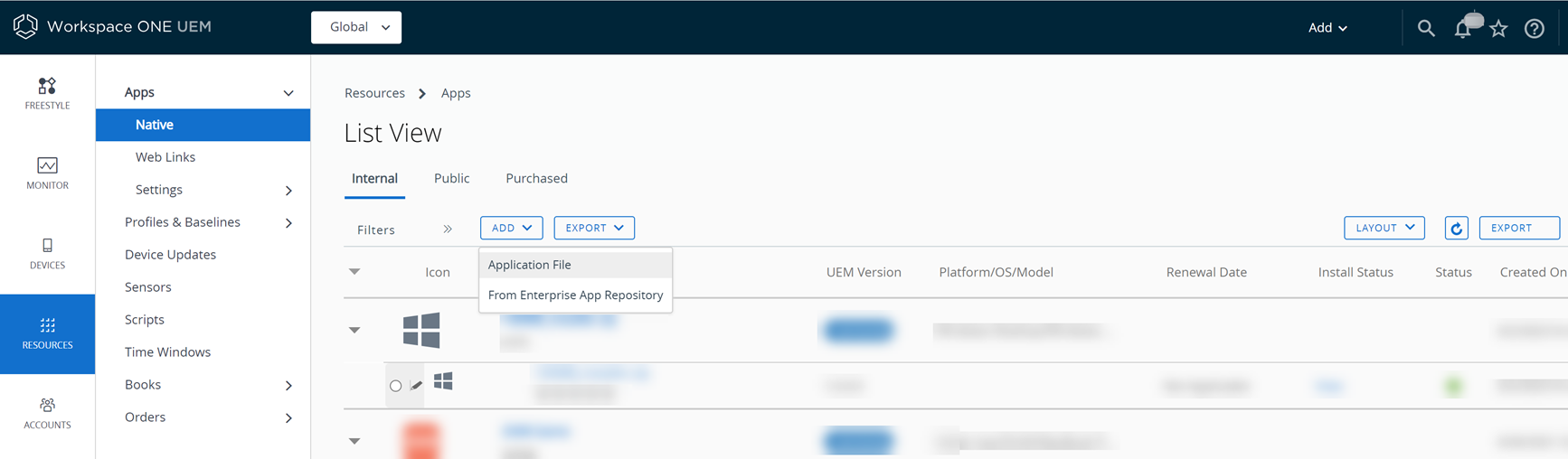
-
Vælg Upload > Lokal fil for at navigere til app-filen på systemet.
-
Klik på Gem.
-
Vælg Fortsæt, og konfigurer indstillingerne på fanen Detaljer. Ikke alle indstillinger understøttes på alle platforme.
Oplysninger om indstilling Oplysninger om beskrivelse Navn Indtast et navn for appen. Styret af Se den organisationsgruppe (OG), som appen tilhører, i dit Workspace ONE UEM OG-hierarki. App-id Repræsentere appen med en unik streng. Denne indstilling er udfyldt på forhånd og bliver oprettet sammen med appen.
Workspace ONE UEM benytter strengen til at identificere appen i systemer for apps, der er på lister over tilladte og afviste.Appversion Viser appens kodede version som oprettet af appens udvikler. Buildversion Viser en alternativ "Filversion" for nogle apps.
Denne post sørger for, at Workspace ONE UEM registrerer alle versionsnumre, der er kodet til apps, fordi udviklere har to steder i nogle apps, hvor de kan kode et versionsnummer.UEM-version Viser appens interne version, som er oprettet i Workspace ONE UEM-konsollen. Understøttet processorarkitektur Vælg værdien for bit-arkitektur for gældende Windows-apps. I beta Mærker appen som under udvikling og test, dvs. en BETA-version. Ændringslogfil Indtast noter i dette tekstfelt for at angive kommentarer og bemærkninger til andre administratorer vedrørende denne app. Kategorier Angiv en kategoritype i tekstfeltet for at hjælpe med at identificere, hvordan appen kan hjælpe brugere.
Du kan konfigurere brugerdefinerede app-kategorier eller beholde appens forhåndskodede kategori.Minimum OS Vælg den ældste OS, som du ønsker skal køre denne app. Understøttede modeller Vælg alle modeller, som du ønsker skal køre denne app. Er appen begrænset til lydløs installation af Android Tildeler denne app til de Android enheder der understøtter Android lydløs installationsfeature. Slutbrugeren behøver ikke bekræfte installationshandlingen hvis du vælger denne indstilling. Denne funktion gør det nemmere at fjerne mange apps på en gang.
Kun Android-enheder i smart-gruppen, der understøtter lydløs afinstallation, kan udnytte denne indstilling. Disse Android-enheder kaldes også Android Enterprise-enheder.Standardskema Indikerer URL-adresse skemaet for understøttede apps. Appen er pakket med skemaet, så Workspace ONE UEM analyserer skemaet og viser værdien i dette felt.
Et standardskema tilbyder mange integrationsfunktioner for dine interne apps, herunder, men ikke begrænset til, følgende indstillinger:
Anvend skemaet til at integrere med andre platforme og web-apps.
Anvend skemaet til at modtage beskeder fra andre apps og til at initiere specifikke anmodninger.
Anvend skemaet til at starte Apple iOS-apps i AirWatch Container.Beskrivelse Beskriv formålet med appen.
Brug '<' + streng i beskrivelsen, da dette kan medføre en fejl om Ugyldigt HTML-indhold.Nøgleord Indtast ord der beskriver funktioner eller anvendelser for appen. Disse poster fungerer som mærker og er specifikke for din organisation. URL-adresse Vis URL-adresse, hvorfra du kan downloade appen og hente oplysninger om den. Support e-mail Indtast en e-mail adresse for at modtage forslag, kommentarer eller problemer om appen. Support telefon Indtast et telefonnummer for at modtage forslag, kommentarer eller problemer om appen. Internt-id Indtast en identifikationsstreng, hvis en anvendes, som organisationen anvender til at katalogisere eller styre appen. Copyright Indtast udgivelsesdato for appen. Indstillingen Oplysninger om udvikler Beskrivelsen Oplysninger om udvikler Udvikler Indtast udviklerens navn. Udviklers e-mail Indtast udviklerens e-mailadresse, så du har en kontakt, du kan sende forslag og kommentarer til. Udviklers telefonnummer Indtast et nummer så du kan kontakte udvikleren. Logføringsnotifikation for App SDK-indstilling - iOS Logføringsnotifikation for App SDK-beskrivelse - iOS Send logfiler til udviklers e-mail Aktiver forsendelse af logfiler til udviklere for fejlfinding og eftersporing for at forbedre deres apps, der er oprettet med et Software Development Kit. E-mail skabelon for logføring Vælg en e-mail skabelon for brug til at sende logfiler til udviklere. Indstilling for installationsprogram til udrulning af pakke - Windows Desktop MSI Beskrivelse for installationsprogram til udrulning af pakke - Windows Desktop MSI Kommandolinje argumenter Indtast kommandolinjeargumenter, som systemet anvender til at installere MSI-appen. Timeout Indtast tiden, i minutter, som installationsprogrammet venter uden indikation af installationens fuldførelse, før den identificerer en installationsfejl.
Når systemet når timeout-nummeret, stoppes overvågningen af installationsoperationen.Antal nye forsøg Indtast antal forsøg installationsprogrammet forsøger for at installere appen, før den identificerer processen som mislykket. Gentagelsesinterval Indtast tid, i minutter, som installationsprogrammet venter mellem forsøg.
Det maksimale interval, som installationsprogrammet venter, er 10 minutter.Appomkostninger, indstilling Appomkostninger, beskrivelse Omkostningscenter Indtast forretningsenhed, der står for udvikling af appen. Omkostning Indtast appens omkostningsoplysninger for at hjælpe med at rapportere metrikker omkring dine interne appudviklingssystemer til organisationen. Valuta Vælg den valutatype, der betaler for udviklingen, eller valutaen, der betaler for appen, eller hvad end du ønsker at registrere om appen. -
Udfyld indstillingerne på fanen Filer. Du skal uploade en klargøringsprofil for Apple iOS apps og arkitektur app-filer for Windows Desktop apps. Hvis du ikke uploader arkitekturappfilerne, fungerer Windows Desktop-appen ikke.
Platform Støttende fil Beskrivelse Alle App-logfil Indeholder den app software der anvendes til at installere og køre appen, og det er denne app du uploadede i begyndelsen af denne procedure. Android Firebase Cloud Messaging (FCM)-token Dette er en Workspace ONE SDK-funktion og gælder ikke for alle Android-apps.
Visse interne Android-apps understøtter push-notifikationer fra appen til enhedsbrugere.
Vælg Ja for indstillingen App understøtter push-notifikationer, og indtast Server-API-nøglen i indstillingen FCM-token (API-nøgle). Få dette fra Google Developers-webstedet.
En udvikler programmerer et tilsvarende SenderID i den interne app.
Hvis du vil bruge funktionen, skal du pushe notifikationen fra den relevante enhedspost i konsollen ved hjælp af administratorfunktionen Send på fanen Enheder.Apple iOS Klargøringsprofil
APNs-filer til udvikling eller produktionSom standard indeholder din app-pakke en klargøringsprofil. Men for interne Apple iOS-apps skal du muligvis angive en klargøringsprofil, så den interne app fungerer, når den styres i Workspace ONE UEM, hvis din app-pakke ikke indeholder klargøringsprofilen, eller hvis din klargøringsprofil er udløbet. Du kan få denne fil af dine Apple iOS-app-udviklere.
En klargøringsprofil godkender udviklere og enheder til at oprette og køre Apple iOS-apps. Se Apple iOS-klargøringsprofiler for oplysninger om Workspace ONE UEM-integration med denne hjælpefil.
Vær sikker på, at denne fil dækker virksomhedsdistribution og ikke app-butiksdistribution, og at den matcher IPA-filen (Apple iOS-app-fil).
Hvis din app understøtter Apple Push Notifications Services (APNs), kan du aktivere denne fil for meddelelsesfunktionalitet. Apple Push Notification Service (APNs) er den centrale komponent i funktionen til fjernnotifikationer, der giver dig mulighed for at skubbe små datamængder til enheder, hvor appen er installeret, selv når din app ikke kører. Hvis du vil benytte Apple Push Notification Service (APNs), skal du uploade enten udviklings- eller produktions-APNs-certifikatet.macOS Metadatafil (pkginfo.plist) Opret denne fil med et tredjepartsværktøj som f.eks. Munki eller AutoPkgr.
Du kan også bruge VMware Admin Assistant til at oprette denne fil. Filen er tilgængelig i konsollen, når du uploader en intern macOS-app.Windows Desktop Afhængige filer Indeholder den appsoftware, der anvendes til at installere og køre appen for Windows Desktop. Windows Phone Afhængige filer Indeholder den appsoftware, der anvendes til at installere og køre appen for Windows Phone. -
Udfør følgende tilvalg under fanen Billeder.
Indstilling Beskrivelse Mobil billeder Upload eller træk billeder af appen, der skal vises i app-kataloget for mobile enheder. Tablet billeder Upload eller træk billeder af appen, der skal vises for tablets. Ikon Upload eller træk billeder, der skal vises i app-kataloget som dens ikon. Bemærk: Få oplysninger om, hvordan du får de bedste resultater med mobil og tablets, på https://help.apple.com/itunes-connect/developer/#/devd274dd925 , hvis du har en iOS-enhed, og https://support.google.com/googleplay/android-developer/answer/1078870?hl=en , hvis du har en Android-enhed.
-
Udfyld fanen Vilkår for anvendelse.
Vilkår for anvendelse beskriver specifikt hvordan slutbrugere forventes at skulle anvende appen. Dette klargør forventninger til slutbrugere. Når appen pushes til enheder vil brugere blive vist en vilkår for anvendelse side, som de skal acceptere for at kunne anvende appen. Hvis brugere ikke accepterer, kan de ikke åbne appen.
-
Udfyld fanen Mere > SDK.
Indstilling Beskrivelse SDK-profil Vælg profilen fra rullemenuen for at anvende funktioner under Indstillinger og politikker (Standard) eller funktioner konfigureret i individuelle profiler under Profiler. Appprofil Vælg certifikatprofilen fra rullemenuen, så appen og Workspace ONE UEM kan kommunikere sikkert. -
Udfyld fanen Mere > App Wrapping.
Du kan ikke wrappe en app, som du tidligere har gemt i Workspace ONE UEM Console. Du har to valgmuligheder:
- Slet den ikke-wrappede version af appen, upload den til Workspace ONE UEM, og wrap den på fanen App Wrapping.
- Upload en version af appen der allerede er wrapped, hvis du har en, hvilket ikke kræver at du sletter den ikke-wrapped version.
Indstilling Beskrivelse Aktiver app wrapping Giver Workspace ONE UEM mulighed for at wrappe interne apps. App wrapping profil Tildel en app wrapping-profil til intern app. Mobil klargøringsprofil - iOS En klargøringsprofil til Apple iOS giver udviklere og enheder tilladelse til at oprette og køre apps bygget til Apple iOS-enheder. Kodesigneringscertifikat - iOS Upload kodesigneringscertifikatet for at signere en wrapped app. Påkræv kryptering - Android Aktivér denne indstilling for at anvende Data At Rest/Data i Hvile (DAR) som kryptering på Android-enheder.
Workspace ONE UEM anvender Advanced Encryption Standard, AES-256 og bruger krypteringsnøgler til kryptering og dekryptering.
Når du aktiverer DAR i App Wrapping, indfører app wrapping-programmet et alternativt filsystem i appen, der sikkert opbevarer alle data i appen. Denne app anvender det alternative filsystem til at opbevare alle filer i en krypteret lagersektion i stedet for at opbevare filerne på disk.
DAR-kryptering hjælper med at beskytte data i tilfælde af, at en enhed bliver kompromitteret, fordi de krypterede filer, som er oprettet under enhedens levetid, er sværere at få adgang til for en hacker. Denne beskyttelse gælder for enhver SQLite-database, fordi alle lokale data er krypteret i et separat lagersystem. -
Vælg Gem & tildel for at konfigurere fleksible udrulningsindstillinger for appen.